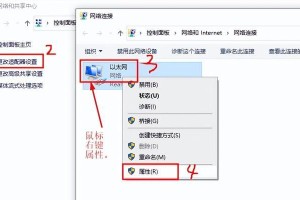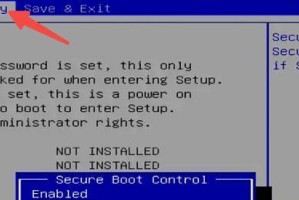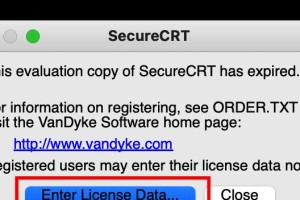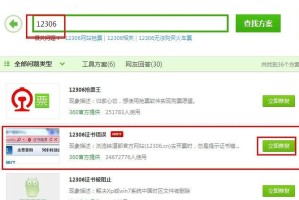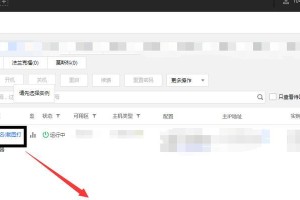在电脑操作过程中,有时候需要重新安装或更新操作系统。传统的安装方式往往需要光盘或者其他设备,但如今使用U盘来安装操作系统已成为常见的选择。本文将详细介绍如何通过U盘安装操作系统,帮助读者轻松完成操作系统的安装,节省时间和精力。
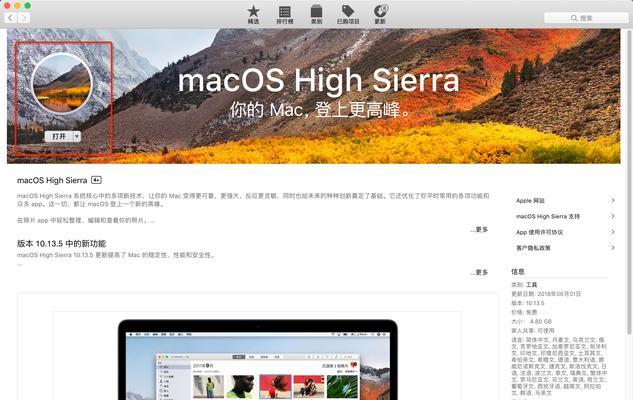
检查U盘和操作系统的兼容性
在开始之前,首先需要确保你的U盘与要安装的操作系统是兼容的。不同的操作系统对U盘的格式要求可能不同,所以在使用之前最好查看相关说明。
备份重要数据
在进行操作系统安装之前,强烈建议你备份U盘中的重要数据,以免意外丢失。虽然通常情况下安装操作系统不会影响U盘中的数据,但为了保险起见,备份工作还是必不可少的。

下载并准备操作系统镜像文件
在开始操作系统安装之前,你需要先下载适用于你的电脑和所需操作系统版本的镜像文件。在下载完成后,确保将其保存在一个易于访问的位置,以便后续操作使用。
格式化U盘
在将操作系统安装到U盘之前,首先需要对U盘进行格式化。连接U盘到电脑上,然后打开“我的电脑”或“此电脑”窗口,在U盘上点击鼠标右键并选择“格式化”。根据系统提示选择适当的格式化方式,并开始进行格式化操作。
创建可启动U盘
一旦U盘格式化完成,就可以开始创建一个可启动的U盘了。打开一个U盘制作工具,如Rufus或UltraISO等,选择刚刚下载的操作系统镜像文件作为源文件,选择U盘作为目标设备,然后点击开始制作按钮。

设置电脑启动顺序
在将操作系统安装到U盘后,需要设置电脑的启动顺序,以便从U盘中启动。重启电脑并进入BIOS设置界面(通常按下F2或Delete键),在引导选项中将U盘设置为首选启动设备,保存设置并退出。
插入U盘并重启电脑
在完成电脑的启动顺序设置后,插入制作好的可启动U盘,并重新启动电脑。电脑将会从U盘中启动,并进入操作系统安装界面。
按照安装向导操作
根据操作系统安装界面的提示,按照向导逐步进行操作系统的安装。通常情况下,你需要选择安装语言、接受许可协议、选择安装位置等。在这个过程中,请仔细阅读每个步骤的说明,确保正确地进行安装操作。
等待安装完成
一旦开始安装操作系统后,你需要等待一段时间才能完成。这个过程中,请耐心等待,并确保电脑处于供电状态,以免出现意外断电导致安装失败。
重启电脑并拔出U盘
在安装过程完成后,系统会要求你重启电脑。按照提示重启电脑并拔出U盘,以免影响电脑正常启动。
进行操作系统初步设置
在重启电脑后,你需要进行一些操作系统的初步设置,如选择时区、网络设置等。按照系统提示完成这些设置,然后进入操作系统桌面。
更新操作系统和驱动程序
为了确保操作系统的正常运行,建议你尽快更新操作系统和相关驱动程序。通过连接到互联网,下载并安装最新的系统更新和驱动程序,以提高系统的性能和稳定性。
安装所需软件和配置个人设置
在安装操作系统后,可能还需要安装一些必要的软件和配置个人设置。根据自己的需求,下载并安装所需软件,并对操作系统进行个性化设置。
恢复U盘数据备份
在完成操作系统安装后,可以将之前备份的U盘数据恢复到U盘中,以恢复之前的文件和个人数据。
完成操作系统安装
经过以上步骤,你已经成功使用U盘安装了操作系统。现在,你可以享受全新的操作系统带来的便利和功能了。
通过本文的步骤,你已经学会了如何使用U盘安装操作系统。这种方法不仅简单方便,而且节省了光盘等其他设备的使用。希望本文对你进行操作系统安装提供了帮助。祝你成功完成操作系统安装!